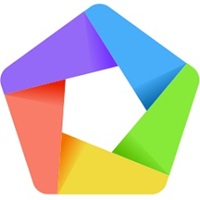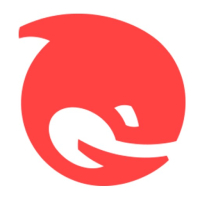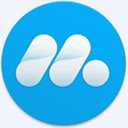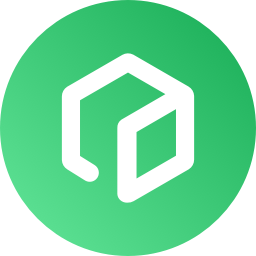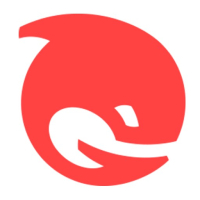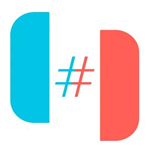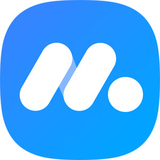软件介绍
逍遥模拟器(MEmuPlay)是一款由上海迈微软件科技有限公司精心打造基于Android虚拟化技术的PC端高性能手游模拟器,由国内技术团队于2015年自主研发。作为首批支持DirectX与OpenGL双图形加速的安卓模拟器,其独创的智能内核架构可自动匹配不同游戏所需的Android版本(5.1/7.1/9.0),完美兼容市面95%以上移动应用。该产品针对Windows系统深度优化,通过硬件虚拟化技术实现CPU/GPU资源智能调度,在保持低功耗的同时提供主机级游戏体验。
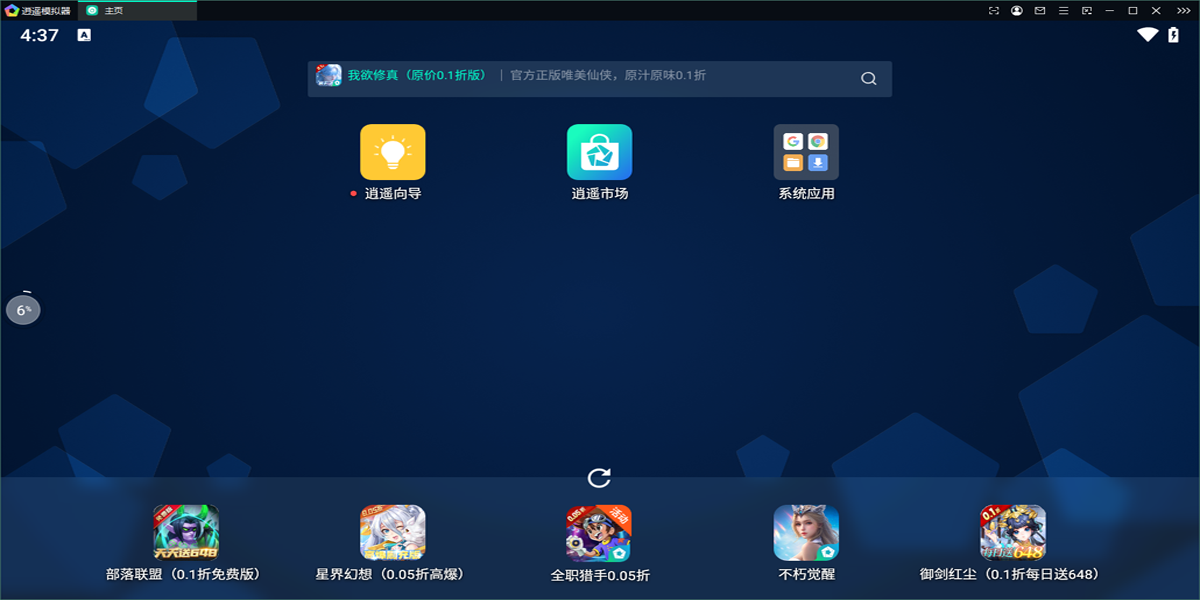
逍遥模拟器拥有丰富的应用和游戏资源库。无论是热门的社交软件,如微信、QQ,还是火爆全球的手游,像《王者荣耀》《和平精英》等,用户都能在模拟器内轻松下载、安装并流畅运行。而且,应用的账号数据和手机完全互通,玩家在手机上玩到一半的游戏,在电脑上通过逍遥模拟器能无缝衔接,继续游戏进度,毫无阻碍地沉浸在游戏世界中。
2.多开功能:
这一功能堪称逍遥模拟器的一大亮点。用户只需一次安装,便可实现无限多开,无需复杂的额外配置或安装多个模拟器核心。无论是需要同时挂机多个游戏账号,还是管理多个社交账号,又或是进行多账号游戏操作,逍遥模拟器都能轻松应对。例如,手游工作室可以利用多开功能批量操作游戏账号,大大提高工作效率;普通玩家也能在一台电脑上同时登录多个游戏账号,享受不同角色带来的乐趣。
3.独家智能按键系统:
逍遥模拟器支持独家智能按键系统,完美复刻端游操作体验。以《和平精英》为例,玩家可以通过键盘和鼠标实现精准射击、走位等操作,鼠标右键走位、智能施法等功能,让操作更加便捷流畅,大大提升了游戏的竞技性和趣味性。对于《王者荣耀》这类MOBA游戏,玩家也能通过键盘鼠标实现更精准的技能释放和走位控制,轻松秒杀手机玩家,在游戏中占尽优势。
4.无线手柄与键盘映射:
除了键盘鼠标操作,逍遥模拟器还支持无线手柄连接。玩家可以将自己喜爱的无线手柄与模拟器配对,通过手柄进行游戏操作,享受更加沉浸式的游戏体验。同时,模拟器具备最齐全的键盘映射功能,包括WASD八方位操控、重力感应、多点触控等,满足不同游戏类型的操作需求。比如在玩赛车游戏时,通过键盘映射的重力感应功能,玩家可以像使用手机一样倾斜键盘来控制赛车方向,让游戏操作更加逼真。
5.个性化设置:
逍遥模拟器支持多种个性化设置,充分满足用户的不同需求。用户可以根据自己的电脑配置和使用习惯,对模拟器的分辨率进行调整,从普通分辨率到2K极清画质,为用户呈现出极致的视觉效果。同时,用户还可以对性能进行优化,在低配电脑上也能流畅运行安卓应用和游戏,节省系统资源。此外,用户还可以自定义模拟器的属性,如模拟各种手机型号,满足不同应用和游戏对设备型号的要求。
6.文件共享与管理:
在使用逍遥模拟器时,用户可以方便地进行文件共享与管理。通过模拟器的文件共享功能,用户可以在电脑和模拟器之间快速传输文件,无论是文档、图片还是视频,都能轻松实现互通。例如,用户可以将电脑上的一份工作文档传输到模拟器内的办公软件中进行编辑,也可以将模拟器内拍摄的精彩游戏截图保存到电脑上,用户还可以对模拟器内的文件进行管理,创建文件夹、删除文件等操作都十分便捷。
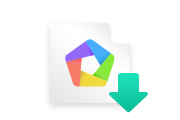
2.在逍遥市场中搜索并下载你要玩的手游
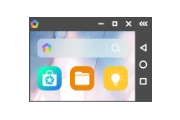
3.电脑上使用鼠标键盘操控,畅享端游体验

英特尔的硬件辅助虚拟化技术(Virtualization Technology,简称VT技术)
如果没有开启模拟器会识别你的电脑就一个单核cpu
为什么开启vt后进入系统检测还是关闭 原因是360卫士核晶问题
模拟器设置在你配置支持下建议设置2个核心2048内存 就已经应对所有app
2、内存
现在电脑内存起步常见的是4G 8G内存 (win7系统自身运行需要内存2G)
如果你的电脑内存是2Gwin7系统 运行模拟器 尽量关闭后台运行的应用释放内存 (去掉系统占用内存 模拟器出现卡顿很正常的)
如果你的电脑内存是4G 模拟器可以分配2g或者 1G内存
如果你的电脑内存是8G 模拟器分配2G或者3g内存
说明模拟器超过3G以上内存分配无意义 安卓大识别也是3g
模拟器设置在你配置支持下建议设置2个核心2048内存 就已经应对所有app
3、显卡
带独立显卡的笔记本电脑,请切换至高性能显卡
中低端显卡提升显卡性能办法
4、虚拟内存 (建议开启)
这里指的 是系统 虚拟内存页面文件大小内存在计算机中的作用很大,电脑中所有运行的程序都需要经过内存来执行,
如果执行的程序很大或很多,就会导致内存消耗殆尽。
为了解决这个问题,WINDOWS运用了虚拟内存技术,
即拿出一部分空间来充当内存使用,这部分空间即称为虚拟内存,
虚拟内存在上的存在形式就是 PAGEFILE.SYS这个页面文件
一般软件不是直接读取内存 而是加载虚拟内存中 再由CPU将虚拟内存地址转换为物理内存地址
简单说就是页面文件+物理内存=虚拟内存
5、电源计划中切换至高性能(高性能也就意味着你的电池进入高度消耗状态)
如果笔记本玩游戏 模拟器等 电源计划设置 平衡系统会自动优化(是降低性能保证电池续航)
6、BIOS 节能设置
很多朋友说我的配置不低为什么运行游戏 模拟器时间长感觉卡顿(咱们不算其他原因)
BIOS 节能设置C-State、EIST
节能设置可以让电脑在CPU负荷低时,通过降低频率与电压等方式,使计算机达到节能目的,这有可能会降低电脑的性能
EIST 设置关闭
1. 开机时按DEL键进入BIOS,进入Advanced Bios Features项,找到CPU enhanced halt stat (c1e) 设为DISABLED(关闭),再找到CPU EIST Function 设为DISABLED (关闭),按F10保存退出。
2. 进入操作系统后打开控制面板-电源选项,将电源使用方案设置为一直开着即可。
C-State关闭 查看主板BIOS设置说明
关闭C1E和C-State功能。开启MAX Power Management

2.物理引擎模拟:通过重力传感器虚拟化实现真实体感操作
3.资源预加载技术:游戏启动时自动缓存后续场景资源
4.混合渲染模式:Vulkan/OpenGL/DirectX三模智能切换
5.智能降噪算法:游戏语音通话时自动消除背景机械噪音
6.多屏协同系统:支持与手机/平板实时画面投射与文件互传
A:进入BIOS设置(各品牌进入方式不同),在菜单中或者次级菜单里找寻以下关键词“Virtual”、“Virtualization”、“VT-X”、“Secure Virtual Machine mode(SVM)”、“虚拟化技术“,这些关键词通常在<高级(Advanced)>--<处理器(CPU)>里面,有的是在有的是在Configuration 或 Security里面。选项设为Enabled,按下F10--回车按键保存设置!
Q2:运行《原神》时出现贴图错误?
A:在模拟器设置-显卡渲染模式中切换为DirectX模式,关闭抗锯齿选项
Q3:多开时出现实例崩溃?
A:检查总分配内存是否超过物理内存70%,建议每个实例不超过2GB
Q4:游戏内充值未到账?
A:关闭模拟器的ROOT权限,在谷歌服务设置中清除GooglePlay商店缓存
Q5:直播时画面卡顿?
A:开启OBS的硬件编码(NVENC/AMDVCE),将模拟器帧率锁定为60fps
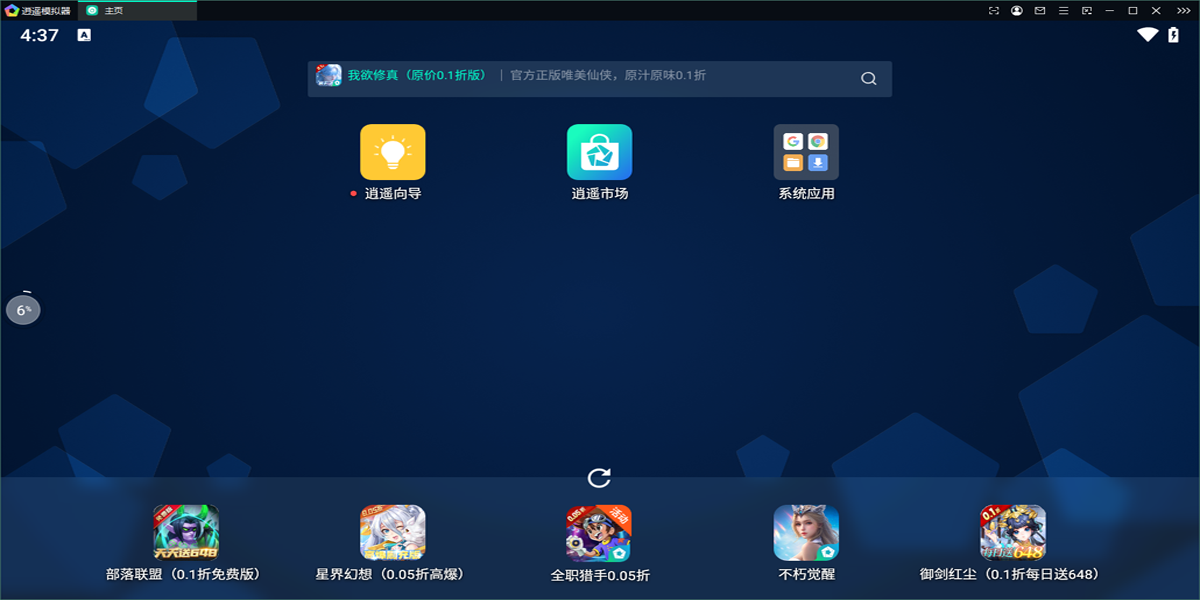
逍遥模拟器功能亮点
1.应用与游戏畅玩:逍遥模拟器拥有丰富的应用和游戏资源库。无论是热门的社交软件,如微信、QQ,还是火爆全球的手游,像《王者荣耀》《和平精英》等,用户都能在模拟器内轻松下载、安装并流畅运行。而且,应用的账号数据和手机完全互通,玩家在手机上玩到一半的游戏,在电脑上通过逍遥模拟器能无缝衔接,继续游戏进度,毫无阻碍地沉浸在游戏世界中。
2.多开功能:
这一功能堪称逍遥模拟器的一大亮点。用户只需一次安装,便可实现无限多开,无需复杂的额外配置或安装多个模拟器核心。无论是需要同时挂机多个游戏账号,还是管理多个社交账号,又或是进行多账号游戏操作,逍遥模拟器都能轻松应对。例如,手游工作室可以利用多开功能批量操作游戏账号,大大提高工作效率;普通玩家也能在一台电脑上同时登录多个游戏账号,享受不同角色带来的乐趣。
3.独家智能按键系统:
逍遥模拟器支持独家智能按键系统,完美复刻端游操作体验。以《和平精英》为例,玩家可以通过键盘和鼠标实现精准射击、走位等操作,鼠标右键走位、智能施法等功能,让操作更加便捷流畅,大大提升了游戏的竞技性和趣味性。对于《王者荣耀》这类MOBA游戏,玩家也能通过键盘鼠标实现更精准的技能释放和走位控制,轻松秒杀手机玩家,在游戏中占尽优势。
4.无线手柄与键盘映射:
除了键盘鼠标操作,逍遥模拟器还支持无线手柄连接。玩家可以将自己喜爱的无线手柄与模拟器配对,通过手柄进行游戏操作,享受更加沉浸式的游戏体验。同时,模拟器具备最齐全的键盘映射功能,包括WASD八方位操控、重力感应、多点触控等,满足不同游戏类型的操作需求。比如在玩赛车游戏时,通过键盘映射的重力感应功能,玩家可以像使用手机一样倾斜键盘来控制赛车方向,让游戏操作更加逼真。
5.个性化设置:
逍遥模拟器支持多种个性化设置,充分满足用户的不同需求。用户可以根据自己的电脑配置和使用习惯,对模拟器的分辨率进行调整,从普通分辨率到2K极清画质,为用户呈现出极致的视觉效果。同时,用户还可以对性能进行优化,在低配电脑上也能流畅运行安卓应用和游戏,节省系统资源。此外,用户还可以自定义模拟器的属性,如模拟各种手机型号,满足不同应用和游戏对设备型号的要求。
6.文件共享与管理:
在使用逍遥模拟器时,用户可以方便地进行文件共享与管理。通过模拟器的文件共享功能,用户可以在电脑和模拟器之间快速传输文件,无论是文档、图片还是视频,都能轻松实现互通。例如,用户可以将电脑上的一份工作文档传输到模拟器内的办公软件中进行编辑,也可以将模拟器内拍摄的精彩游戏截图保存到电脑上,用户还可以对模拟器内的文件进行管理,创建文件夹、删除文件等操作都十分便捷。
逍遥模拟器使用方法
1.下载并安装好逍遥模拟器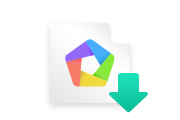
2.在逍遥市场中搜索并下载你要玩的手游
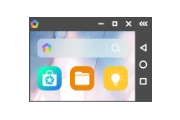
3.电脑上使用鼠标键盘操控,畅享端游体验

逍遥模拟器怎么设置流畅
1、CPU vt开启英特尔的硬件辅助虚拟化技术(Virtualization Technology,简称VT技术)
如果没有开启模拟器会识别你的电脑就一个单核cpu
为什么开启vt后进入系统检测还是关闭 原因是360卫士核晶问题
模拟器设置在你配置支持下建议设置2个核心2048内存 就已经应对所有app
2、内存
现在电脑内存起步常见的是4G 8G内存 (win7系统自身运行需要内存2G)
如果你的电脑内存是2Gwin7系统 运行模拟器 尽量关闭后台运行的应用释放内存 (去掉系统占用内存 模拟器出现卡顿很正常的)
如果你的电脑内存是4G 模拟器可以分配2g或者 1G内存
如果你的电脑内存是8G 模拟器分配2G或者3g内存
说明模拟器超过3G以上内存分配无意义 安卓大识别也是3g
模拟器设置在你配置支持下建议设置2个核心2048内存 就已经应对所有app
3、显卡
带独立显卡的笔记本电脑,请切换至高性能显卡
中低端显卡提升显卡性能办法
4、虚拟内存 (建议开启)
这里指的 是系统 虚拟内存页面文件大小内存在计算机中的作用很大,电脑中所有运行的程序都需要经过内存来执行,
如果执行的程序很大或很多,就会导致内存消耗殆尽。
为了解决这个问题,WINDOWS运用了虚拟内存技术,
即拿出一部分空间来充当内存使用,这部分空间即称为虚拟内存,
虚拟内存在上的存在形式就是 PAGEFILE.SYS这个页面文件
一般软件不是直接读取内存 而是加载虚拟内存中 再由CPU将虚拟内存地址转换为物理内存地址
简单说就是页面文件+物理内存=虚拟内存
5、电源计划中切换至高性能(高性能也就意味着你的电池进入高度消耗状态)
如果笔记本玩游戏 模拟器等 电源计划设置 平衡系统会自动优化(是降低性能保证电池续航)
6、BIOS 节能设置
很多朋友说我的配置不低为什么运行游戏 模拟器时间长感觉卡顿(咱们不算其他原因)
BIOS 节能设置C-State、EIST
节能设置可以让电脑在CPU负荷低时,通过降低频率与电压等方式,使计算机达到节能目的,这有可能会降低电脑的性能
EIST 设置关闭
1. 开机时按DEL键进入BIOS,进入Advanced Bios Features项,找到CPU enhanced halt stat (c1e) 设为DISABLED(关闭),再找到CPU EIST Function 设为DISABLED (关闭),按F10保存退出。
2. 进入操作系统后打开控制面板-电源选项,将电源使用方案设置为一直开着即可。
C-State关闭 查看主板BIOS设置说明
关闭C1E和C-State功能。开启MAX Power Management

逍遥模拟器特色
1.动态帧率补偿:智能识别游戏场景自动匹配最佳帧率(30/60/90/120Hz)2.物理引擎模拟:通过重力传感器虚拟化实现真实体感操作
3.资源预加载技术:游戏启动时自动缓存后续场景资源
4.混合渲染模式:Vulkan/OpenGL/DirectX三模智能切换
5.智能降噪算法:游戏语音通话时自动消除背景机械噪音
6.多屏协同系统:支持与手机/平板实时画面投射与文件互传
常见问题
Q1:安装时提示"VT未开启"如何处理?A:进入BIOS设置(各品牌进入方式不同),在菜单中或者次级菜单里找寻以下关键词“Virtual”、“Virtualization”、“VT-X”、“Secure Virtual Machine mode(SVM)”、“虚拟化技术“,这些关键词通常在<高级(Advanced)>--<处理器(CPU)>里面,有的是在有的是在Configuration 或 Security里面。选项设为Enabled,按下F10--回车按键保存设置!
Q2:运行《原神》时出现贴图错误?
A:在模拟器设置-显卡渲染模式中切换为DirectX模式,关闭抗锯齿选项
Q3:多开时出现实例崩溃?
A:检查总分配内存是否超过物理内存70%,建议每个实例不超过2GB
Q4:游戏内充值未到账?
A:关闭模拟器的ROOT权限,在谷歌服务设置中清除GooglePlay商店缓存
Q5:直播时画面卡顿?
A:开启OBS的硬件编码(NVENC/AMDVCE),将模拟器帧率锁定为60fps
相关文章